Hur man justerar videokvaliteten på Netflix
Netflix Skärning Av Snören / / October 02, 2020
Senast uppdaterad den

Om du försöker begränsa din Netflix-dataanvändning kanske du vill justera inställningarna för Netflix-videokvalitet. Här är hur.
Tack vare Netflix är det dags att vänta en vecka på att se det senaste avsnittet av ditt favoritdrama. Netflix ändrar hur vi tittar på TV-program och filmer och låter oss binge hela serierna i ett enda sammanträde.
Om du betalar för en Netflix-prenumeration vill du se till att du får bästa strömkvalitet. Tack och lov är det möjligt att justera inställningarna för Netflix-videokvalitet, men det är inte en helt enkel process. Här är vad du behöver göra.
Netflix videokvalitetsalternativ
Om du har tittat på videor på YouTube vet du att det är väldigt enkelt att ändra dina videokvalitetsinställningar. Beroende på den högsta upplösningen på videon du spelar, med ett par klick, kan du ställa in uppspelningskvaliteten var som helst från 144p till en nästan otänkbar 8K på vissa videor.
Netflix gör det inte så enkelt, för du kan inte ändra kvaliteten på en enskild video. Istället kan du ändra de övergripande videoinställningarna för ditt konto. Även då är sakerna fortfarande ganska begränsade.
Till exempel har du bara tillgång till 4K-inställningar om du betalar för Netflix Premium. Om du använder standardplanen har du tillgång till HD-kvalitet (1080p), medan Basic-användare begränsas till 480p SD-innehåll.
Om du har en plan som tillåter HD- eller 4k-innehåll kan du ställa in att Netflix automatiskt växlar till en ström av högre kvalitet. Alternativt kan du också ställa in strömkvaliteten manuellt. Ställer in den till Låg kommer till exempel att begränsa dataanvändningen till 0,3 GB per timme, vilket begränsar dig till strömmar av ganska låg kvalitet.
Om du byter till Medium, kommer du att begränsas till 0,7 GB dataanvändning per timme och erbjuda en standardkvalitetsström. Satt till Hög, Netflix kommer att strömma med högsta möjliga kvalitet. Detta kan använda upp till 3 GB data för HD-innehåll (1080p) eller 7 GB i timmen för 4K-innehåll.
Det är viktigt att komma ihåg att dessa inställningar bara fungerar inom parametrarna för din valda plan. Om du har en grundprenumeration, kommer du fortfarande att begränsa dig till standardkvalitetsinnehåll genom att välja din kvalitet till Hög.
Justera videokvaliteten på Netflix
Du kan justera videokvalitetsinställningar från vilken enhet som helst som du använder för att titta på Netflix. Medan dessa steg förutsätter att du gör det på en PC eller Mac, bör samma steg fungera på nästan alla plattformar, inklusive på mobila enheter, eftersom Netflix-gränssnittet är universellt.
Börja med att logga in på ditt Netflix-konto på webben. Om du har olika Netflix-profilerkan alla ha sina egna inställningar för videokvalitet. Om du vill göra kontoändringar måste du upprepa processen för varje profil.
När du är inloggad på din profil håller du muspekaren över profilikonen längst upp till höger och klickar sedan på konto alternativ.
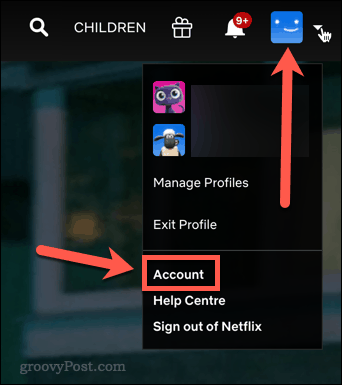
Under Profiler och föräldrakontroll, välj den profil du vill ställa in videokvalitetsinställningarna för.
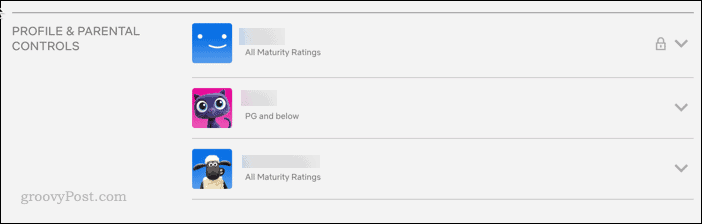
Intill Uppspelningsinställningar tryck på Förändra.

Du får alternativ för Auto, Låg, Medium, eller Hög kvalitet. Välj det alternativ du vill använda och klicka sedan på Spara.
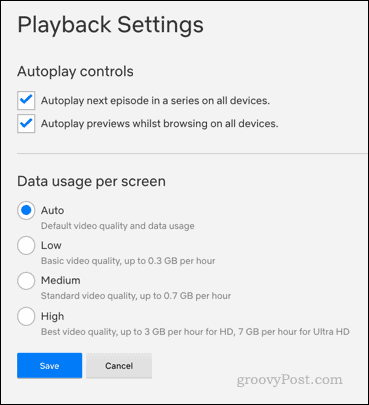
Dina inställningar för videokvalitet för Netflix har nu ändrats. Om du vill ändra inställningarna för dina andra profiler, gå tillbaka till konto sidan och upprepa processen.
Det finns också ett par andra inställningar du kan justera under Uppspelningsinställningar. Du kan bestämma om du vill ha nästa avsnitt av en autoplay i serien eller inte, och du kan bestämma om du vill att förhandsvisningar ska spelas upp automatiskt när du letar efter något nytt att titta på.
Ta kontroll över Netflix
Att justera dina Netflix-videokvalitetsinställningar är bara ett sätt för dig att ta kontroll över ditt Netflix-konto. Även om 4K är fantastiskt är det ett smart steg att begränsa dina videoinställningar om du strömmar på en begränsad dataanslutning. Det finns dock andra saker du kan göra för att justera dina Netflix-inställningar.
Du kan till exempel lära dig hur du gör det hantera enheter på Netflix om du delar ditt konto. Om du tittar på innehåll på andra språk vill du veta hur du gör det visa eller dölja undertexter. Om du försöker ta bort dina rekommendationer, vet du hur du gör det dölja specifika program och filmer skulle vara en bra idé.



